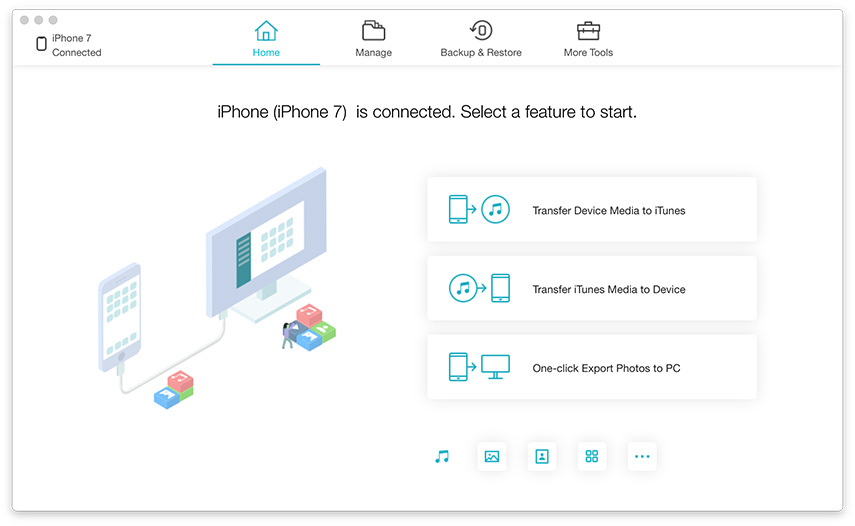मैक वायरलेस तरीके से iPhone फोटो अपलोड करने के लिए 4 सर्वश्रेष्ठ विकल्प
ऐसे कई कारण हैं जिनकी आपको आवश्यकता हो सकती हैअपने iPhone से अन्य उपकरणों में डेटा ट्रांसफर करना, हो सकता है कि आपके पास स्टोरेज स्पेस की कमी हो या आप बस अपने iOS को अपडेट करने जा रहे हों, लेकिन ट्रांसफर की प्रक्रिया इतनी सरल नहीं है जितनी कि यह लगती है। iOS को डेटा साझा करने या प्राप्त करने के लिए डिज़ाइन नहीं किया गया था लेकिन हाल के दिनों में उपयोगकर्ताओं के लिए इसे आसान बनाने के लिए विभिन्न ऐप डिज़ाइन किए गए हैं। एयरड्रॉप और ड्रॉपबॉक्स जैसे ऐप वायरलेस सपोर्ट प्रदान कर रहे हैं, जबकि आईक्लाउड और आईट्यून्स भी पास हैं और वे डिवाइसों के बीच वायरलेस तरीके से डेटा सिंक कर रहे हैं। कुछ तृतीय-पक्ष एप्लिकेशन हैं जो उत्कृष्ट सेवा भी प्रदान कर रहे हैं। इसलिए, जब iPhone से मैक पर फ़ोटो को वायरलेस तरीके से अपलोड करने का तरीका आता है, तो आपको केवल कुछ ही विकल्प मिलते हैं, वे नीचे दिए गए हैं ...
- अनुशंसित: iPhone से मैक पर फ़ोटो कैसे स्थानांतरित करें
- विकल्प 1: Airdrop के साथ iPhone से मैक पर तस्वीरें अपलोड करें
- विकल्प 2: आईक्लाउड का उपयोग करके iPhone से मैक तक सिंक फोटो
- विकल्प 3: ईमेल द्वारा iPhone से मैक पर चित्र अपलोड करें
- विकल्प 4: iMessage के माध्यम से iPhone से मैक पर फ़ोटो भेजें
अनुशंसित: iPhone से मैक पर फ़ोटो कैसे स्थानांतरित करें
भले ही एप्पल की कोई कमी नहीं हैसंबद्ध डेटा ट्रांसफर ऐप्स, अभी भी कुछ तृतीय-पक्ष ऐप उपलब्ध हैं जो आपके जबड़े को गिरा सकते हैं। https://www.tenorshare.com/products/icarefone.html बहुत ही उत्कृष्ट तृतीय-पक्ष एप्लिकेशन में से एक है। एप्लिकेशन का इंटरफ़ेस उपयोगकर्ता के अनुकूल है और अन्य तरीकों की तुलना में स्थानांतरण गति काफी तेज है। यह "वाई-फाई कनेक्टिविटी की जरूरत नहीं है और साथ ही कोई भंडारण सीमाएं भी प्रदान नहीं करता है। आप इसे केवल iTunes या iCloud जैसे अन्य तरीकों से चुन सकते हैं कि स्थानांतरित फाइलें पूरी तरह से पठनीय और सुलभ होंगी। ऐप मैक और विंडोज दोनों का समर्थन करता है। पीसी, और इसे उपयोग करने के चरणों का उल्लेख नीचे किया गया है ...
1. अपने मैक पर Tenorshare iCareFone को डाउनलोड और इंस्टॉल करें।
2. ऐप को रन करें।
3. अब, एक यूएसबी केबल प्राप्त करें और अपने iPhone X / 8/7 / 7Plus / 6 / 6Plus / 5 / 5S / SE आदि और Mac को कनेक्ट करें।
4. मैक डिवाइस को पहचानने से पहले एक क्षण लेगा।

5. अब, "फाइल मैनेजर" पर जाएं और "फोटो" पर क्लिक करें।
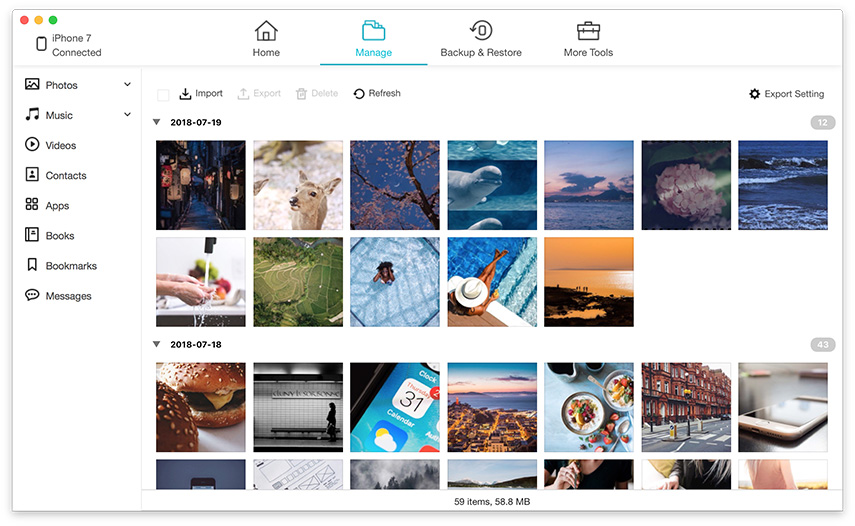
6. "फोटो" में आपको अपने iPhone से अपने सभी फोटो संग्रह मिलेंगे, पूर्वावलोकन करें और उन लोगों का चयन करें जिन्हें आप चाहते हैं।
7. अंत में उन्हें भेजने के लिए "निर्यात" बटन पर क्लिक करें।

टेनशेयर iCareFone को प्रबंधित करना बहुत आसान है,और यह इस सॉफ्टवेयर का उपयोग करके iPhone से मैक पर चित्र अपलोड करने का तरीका है। ऐप का प्रदर्शन इस समय उपलब्ध अन्य ऐप्स से कहीं बेहतर है। ऐप तेज, सुरक्षित और सरल है। इसका डेटा ट्रांसफर फ़ंक्शन दोनों तरीकों से काम करता है और यह आपके iOS को रिकवरी मोड, ब्लैक स्क्रीन आदि से भी ठीक कर सकता है। यह सभी ऐप में एक है जो प्लेटफ़ॉर्म पर प्रमुख समर्थन प्रदान करता है।
विकल्प 1: Airdrop के साथ iPhone से मैक पर तस्वीरें अपलोड करें
एयरड्रॉप मूल रूप से एक वायरलेस डेटा ट्रांसफर ऐप हैजो कुछ सेकंड के भीतर आपके डेटा को iPhone से Mac पर स्थानांतरित करने में सक्षम है। ऐप बहुत तेज और कुशल है और आपके डेटा को सुरक्षित भी रखता है। लेकिन हस्तांतरण का एक वायरलेस रूप होने के कारण, यह कुशलता से काम करने के लिए एक स्थिर इंटरनेट या वाई-फाई कनेक्शन की मांग करता है अन्यथा यह विफल हो जाएगा। एयरड्रॉप के साथ iPhone से मैक पर पिक्स अपलोड करने के तरीके के बारे में इस प्रकार बताया गया है:
1. iPhone और मैक को एक ही वाई-फाई नेटवर्क से कनेक्ट करें
2. iPhone पर एयरड्रॉप चालू करें और सेटिंग्स में "हर कोई" टैप करें।

3. मैक पर फाइंडर खोलें और फिर से एयरड्रॉप पर टैप करें। इसी तरह, "हर कोई" हिट।
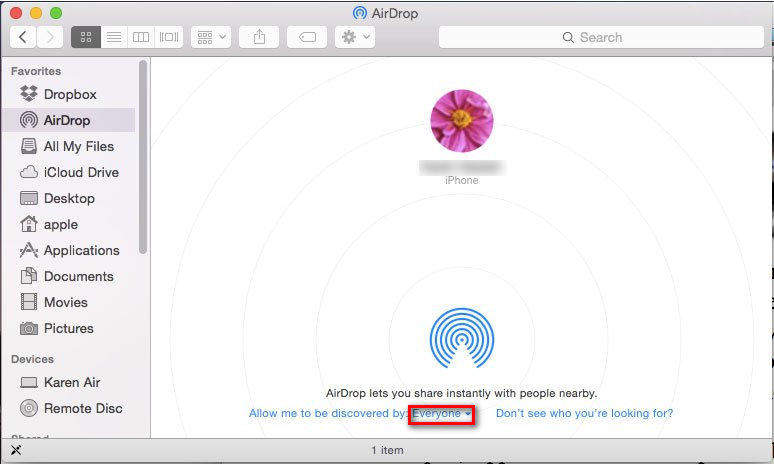
4. iPhone पर कैमरा रोल खोलें और Airdrop के लिए वांछित चित्र का चयन करें
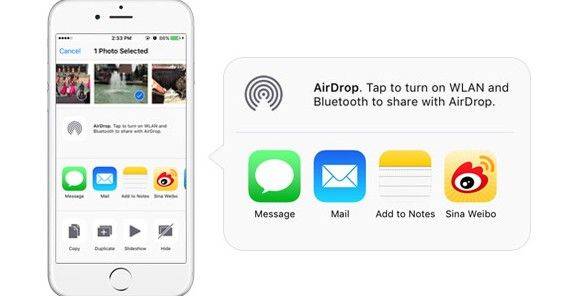
5. शेयर टैप करें

AirDrop एक बहुत ही कुशल वायरलेस ऐप है। आपको केवल स्थानांतरण शुरू करने से पहले अपने वाई-फाई को सक्रिय करने और एयरड्रॉप को सेट करने की आवश्यकता है। दोनों उपकरणों को एक निकटता में रखना सुनिश्चित करें।
विकल्प 2: आईक्लाउड का उपयोग करके iPhone से मैक तक सिंक फोटो
iCloud फोटो की एक बहुत ही उपयोगी और लोकप्रिय विधा हैहस्तांतरण। यह मुख्य रूप से कई iDevices पर फ़ोटो सिंक करने के लिए उपयोग किया जाता है। जैसे अगर आप अपने आईफोन से अपने मैक में फोटो सिंक करना चाहते हैं, तो आईक्लाउड फोटो लाइब्रेरी, आईट्यून डांसिंग की तुलना में सबसे अच्छा विकल्प है जो आपको कभी भी मिलेगा। तो, शुरू करने के लिए, आपको iPhone से मैक पर फ़ोटो अपलोड करने के लिए दोनों डिवाइसों पर फ़ंक्शन को सक्रिय करना होगा। यहाँ नीचे कदम हैं:
IPhone पर iCloud फोटो लाइब्रेरी चालू करें:
1. बस सेटिंग्स में जाएं और आईफोन को वाई-फाई नेटवर्क से कनेक्ट करें।
2. फिर शीर्ष पर दिखाई देने वाले अपने नाम पर टैप करें और फिर "iCloud" पर टैप करें
3. अब, "फोटो" पर जाएं और इसे सक्रिय करने के लिए "आईक्लाउड फोटो लाइब्रेरी" के लिए टॉगल स्विच को स्वाइप करें।

मैक पर iCloud फोटो लाइब्रेरी चालू करें:
1. अपने मैक को वाई-फाई नेटवर्क से कनेक्ट करें।
2. इसके बाद Photos App को रन करें और ऊपर की तरफ “Photos” ऑप्शन पर क्लिक करें।
3. अगला, "सिस्टम प्राथमिकताएं" पर जाएं और "iCloud" टैब देखें।
4. विकल्पों में से, आपको "iCloud Photo Library" मिलेगा, इसे चालू करने के लिए बगल में स्थित बॉक्स पर क्लिक करें।
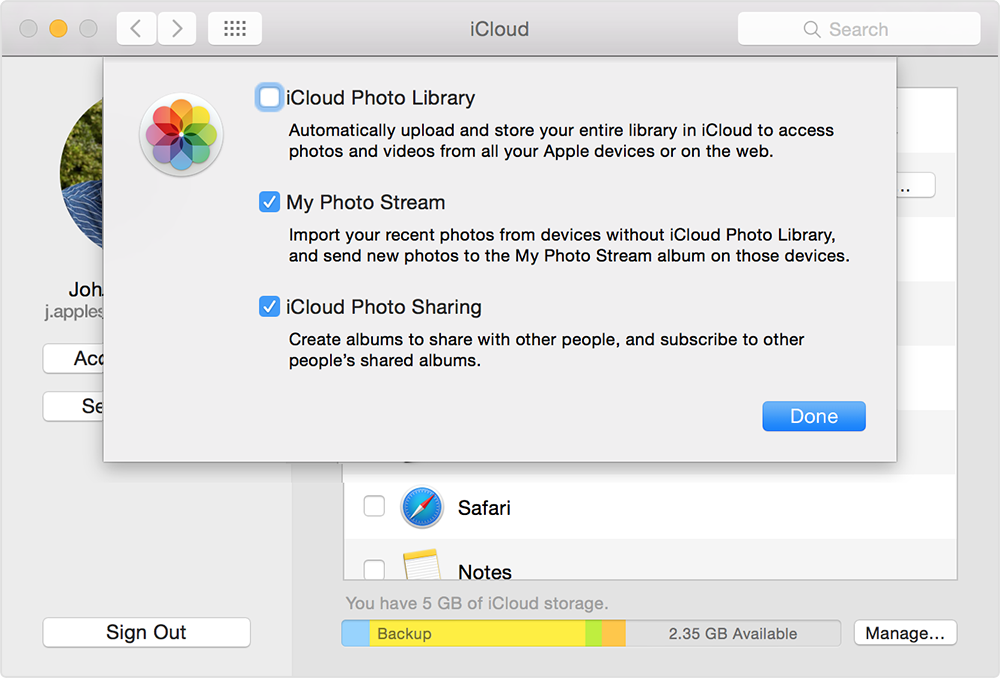
इसके तुरंत बाद आप iCloud फोटो को सक्रिय करेंआपके दोनों उपकरणों पर लाइब्रेरी आपकी सभी तस्वीरों को सिंक करने में कुछ घंटों का समय लेगी। आप आईक्लाउड पैनल पर प्रगति बार और फ़ोटो ऐप खोलकर तस्वीरें देख सकते हैं। ध्यान रखें, iCloud उनके द्वारा प्रदान की गई 5GB मुक्त भंडारण स्थान का उपयोग करेगा, अगर आपको बड़ी जगह की आवश्यकता है तो आपको इसके लिए भुगतान करना होगा।
विकल्प 3: ईमेल द्वारा iPhone से मैक पर चित्र अपलोड करें
ईमेल के माध्यम से चित्र अपलोड या भेजना भी पड़ता हैवायरलेस स्थानांतरण के तहत। यह एक बहुत पुरानी स्कूल पद्धति है, जिसका उपयोग लोग एक दशक पहले करते हैं। फिर भी यह विधि बहुत सुरक्षित और आसान है और समय-समय पर कई लोगों द्वारा उपयोग की जाती है। यदि आप ईमेल के माध्यम से चित्र भेजना चाहते हैं तो नीचे दिए गए चरणों का पालन करें ...
1. कैमरा रोल खोलें और उन तस्वीरों का चयन करें जिन्हें आप भेजना चाहते हैं।
2. शेयर बटन पर टैप करें। एक सूची खोली जाएगी, सूची से "मेल" विकल्प चुनें।

3. अब, नई ईमेल विंडो पर केवल ईमेल पता टाइप करें और चयनित चित्रों को स्थानांतरित करने के लिए भेजें टैप करें

कुल मिलाकर, यह एक असाधारण सीधा हैऔर डेटा ट्रांसफर का सुरक्षित माध्यम। दुर्भाग्य से आप केवल डेटा के छोटे बाइट्स को स्थानांतरित कर सकते हैं, इससे अधिक और असाधारण कुछ भी नहीं। बल्क ट्रांसफर के लिए बिल्कुल भी उपयुक्त नहीं है!
विकल्प 4: iMessage के माध्यम से iPhone से मैक पर फ़ोटो भेजें
यदि आप किसी भी तृतीय-पक्ष एप्लिकेशन का उपयोग नहीं करने जा रहे हैंया iCloud और AirDrop इसे काट नहीं रहे हैं, लेकिन आप अभी भी फ़ोटो को वायरलेस तरीके से स्थानांतरित करना चाहते हैं, तो आप बस उन्हें iMessage कर सकते हैं। और हां, अगर आप यह काम करना चाहते हैं तो आपको अपने मैक पर भी iMessage को सक्रिय करना होगा। इस एप्लिकेशन का सबसे अच्छा हिस्सा मैक पर एक ही खाता स्थापित करने के बाद, आप आसानी से दो उपकरणों के बीच आसानी से फोटो भेज सकते हैं। कदम इस प्रकार हैं:
1. मैकबुक प्रो / एयर / आईमैक / आईमैक प्रो पर संदेश ऐप खोलें
2. अब, "संदेश" मेनू के तहत "प्राथमिकताएं" पर जाएं

3. अब, "खाते" टैब पर क्लिक करें।

4. फिर आपसे आपकी Apple ID मांगी जाएगी, इसे प्रदान करें।

5. लॉग-इन करने के बाद आप "इस खाते को सक्षम करें" विकल्प को सक्रिय कर सकते हैं।

6. कैमरा रोल से तस्वीरें चुनें और संदेश ऐप पर भेजने के लिए शेयर आइकन पर टैप करें। अपने मैक पर इसे प्राप्त करने के लिए Apple खाता दर्ज करें।

खुलकर बोलना, तस्वीरों को स्थानांतरित करनाiDevice से iDevice करना उतना मुश्किल नहीं है अगर आप अपने औजारों को ध्यान से चुनते हैं और जानते हैं कि उनका उपयोग कैसे करें। हमारे द्वारा उल्लिखित सभी एप्लिकेशन बहुत अच्छी तरह से और कुशलता से काम करते हैं। लेकिन अगर आप उन्हें इस्तेमाल करने का सही तरीका नहीं जानते हैं तो आपको काफी मुश्किलों का सामना करना पड़ेगा और इस तरह यह विस्तृत गाइड आपकी हर कदम पर मदद कर सकता है। IPhone से मैकबुक पर फ़ोटो अपलोड करने के तरीके पर ये सबसे व्यापक और प्रभावी तरीके हैं। मामले में, आप इन सभी तरीकों में से सबसे अच्छा जानना चाहते हैं, बस अत्यधिक अनुशंसित टेनशेयर iCareFone के लिए जाएं। तारकीय सॉफ्टवेयर!
अगर आपको यह विस्तृत गाइड पसंद है, तो टिप्पणी करें और साझा करें !!